Korzystaj z CAD online dzięki tym 7 aplikacjom

Korzystaj z CAD online i pomiń dramat związany z martwieniem się o awarię dysku twardego lub potrzebę dostępu do plików w podróży. Chociaż w Internecie dostępnych jest wiele subskrypcji premium, wiele opcji jest bezpłatnych lub przynajmniej oferuje bezpłatny poziom. Skorzystaj z tych alternatywnych rozwiązań CAD online jako dodatku do swojej ulubionej aplikacji komputerowej lub głównego oprogramowania CAD.
1. Najlepszy do projektowania architektonicznego: darmowy SketchUp
Cena: Bezpłatna z opcją premium
SketchUp Free pozwala cieszyć się możliwościami programu SketchUp bezpośrednio w przeglądarce. Wszystko to jest bezpłatne, łącznie z zaawansowanymi narzędziami do modelowania. Wszystko, czego potrzebujesz, to darmowe konto Trimble Connect, aby przechowywać swoje modele online. Po skonfigurowaniu zaloguj się i rozpocznij tworzenie modeli 3D.
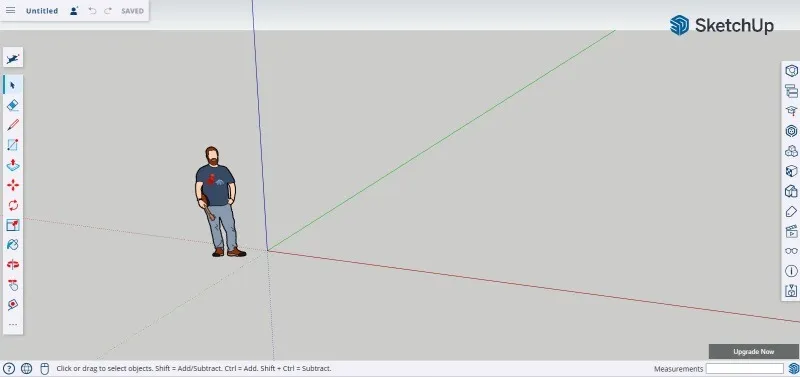
Szybko przeszukuj Galerię 3D pod kątem modeli generowanych przez użytkowników, a nawet przez producentów. Korzystaj z różnych narzędzi do edycji, stylów, materiałów, wymiarów i innych elementów dostępnych na łatwo dostępnych paskach bocznych. Wbudowane są nawet samouczki, które pomogą Ci zacząć. Przesyłaj pliki WeP, JPG i PNG oraz pobieraj formaty WeP, PNG i STL.
Dwie główne wady to: wszystkie projekty mają znak wodny i brak eksportu do innych formatów. Możesz udostępniać swoje pliki za pomocą łącza, ale musisz uaktualnić do planu premium, aby uzyskać dodatkowe typy plików i bez znaku wodnego.
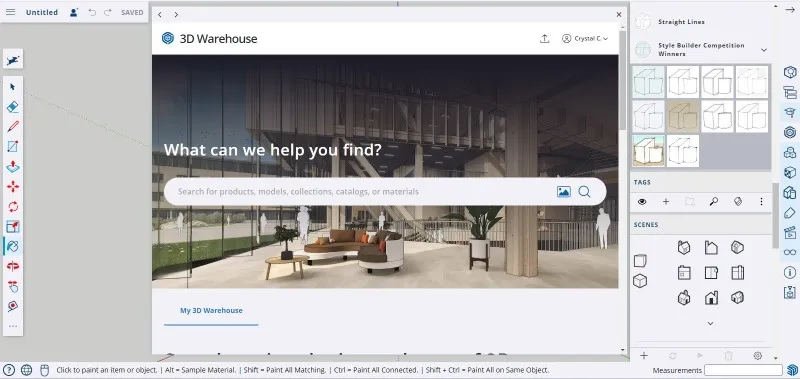
Plusy
- Zaawansowane narzędzia do modelowania 3D
- Duża różnorodność stylów i modeli
- Obsługuje przeglądanie i pobieranie różnych typów plików
- Nieograniczone wykorzystanie zamiast bezpłatnego okresu próbnego
Cons
- Znaki wodne na projektach
- Opcje eksportu są ograniczone w wersji bezpłatnej
2. Najlepsze za darmo zasoby 3D: Vectary
Cena: Bezpłatna z opcjami premium
Vectary to popularna opcja korzystania z CAD online. Chociaż wiele funkcji jest zablokowanych za zaporą płatniczą, bogata darmowa wersja nadal umożliwia tworzenie złożonych projektów 3D. Otrzymujesz nawet dostęp do bibliotek materiałów, HDR i Vectary Elements.
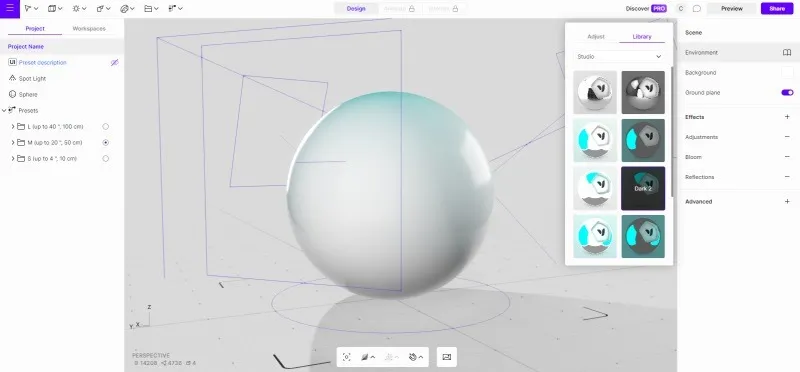
Rejestracja w Vectary online jest całkowicie bezpłatna. To nie jest wersja próbna, ale pełną wersję możesz testować bezpłatnie przez 30 dni. Interfejs jest uporządkowany dzięki łatwym w użyciu paskom bocznym, wyposażonym we wszystkie narzędzia potrzebne do tworzenia kształtów i manipulowania nimi, dostosowywania oświetlenia i kątów, a nawet dodawania licznych zasobów 3D dzięki uprzejmości Vectary.
Jeśli nie spodziewasz się dużego ruchu, możesz bezpłatnie udostępniać swoje projekty publicznie. Eksportuj projekty za darmo w formatach OBJ, DAE, FBX i STL. Importuj FBX, GITF, OBJ, STL, DAE, HDR, JPG, PNG i SVG. Jeśli chcesz mieć więcej formatów eksportu, animacji i projektów interaktywnych, musisz dokonać aktualizacji do wersji premium.
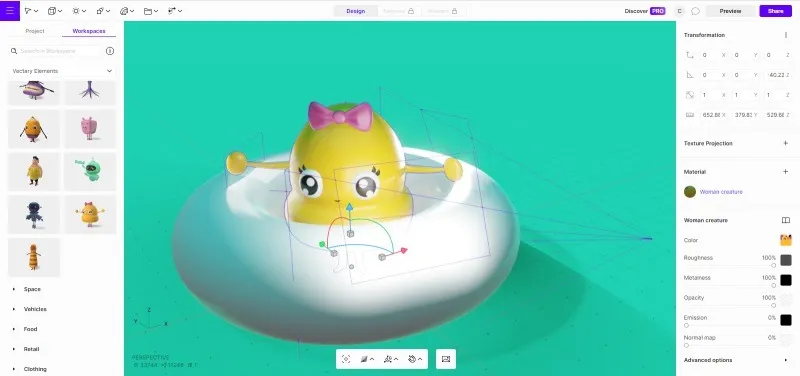
Plusy
- Duża biblioteka zasobów 3D, nawet w wersji bezpłatnej
- Działa dobrze jako przeglądarka CAD online
- Intuicyjny układ wraz z wbudowanymi samouczkami dla początkujących
Cons
- Tylko jedno wolne miejsce do pracy
- Ograniczone opcje eksportu w wersji darmowej
3. Najlepsze do szablonów diagramów: SmartDraw
Cena: Bezpłatna z opcjami premium
W odróżnieniu od dwóch poprzednich opcji, SmartDraw skupia się na diagramach 2D, a nie na modelach 3D. Jest idealny do tworzenia planów pięter, szablonów inżynierskich, map myśli, map geograficznych, projektów krajobrazu i wielu innych. Większość narzędzi i szablonów jest dostępna dla użytkowników bezpłatnych.
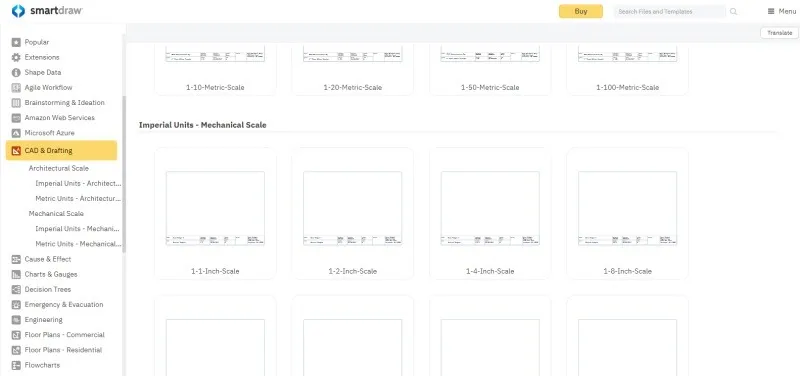
Trudno prosić o bardziej wszechstronne rozwiązanie do tworzenia diagramów niż SmartDraw. Dzięki setkom szablonów podzielonych według typu łatwo znajdziesz dokładnie to, czego szukasz. Po prostu wprowadź swoje pomiary, aby narysować plany w skali. Edytuj dowolny szablon lub zacznij od zera.
Główną wadą jest to, że eksportowanie, drukowanie i udostępnianie jest dostępne tylko w wersji płatnej. Zapisz swoje projekty online za pomocą bezpłatnego konta SmartDraw. Zapisuj na serwerach SmartDraw lub w popularnych usługach w chmurze, takich jak Dysk Google, Microsoft OneDrive i Dropbox.
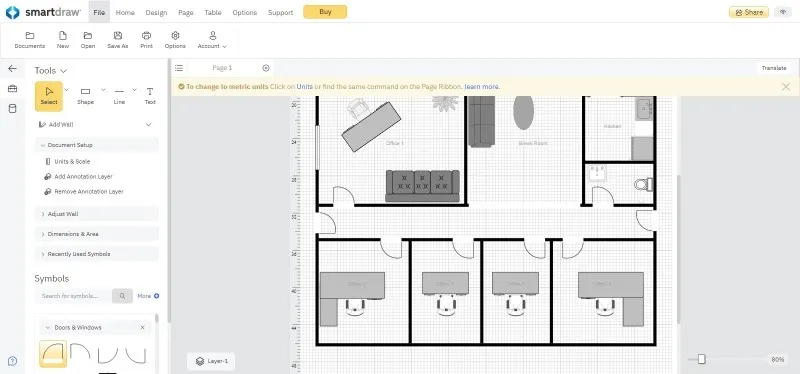
Plusy
- Liczne szablony podzielone na kategorie dla wszystkich typów diagramów
- Dostosuj dowolny szablon lub utwórz własny za darmo
- Zapisz projekty w swojej ulubionej usłudze w chmurze
Cons
- Bez eksportowania, drukowania i udostępniania w bezpłatnej wersji
- Brak opcji 3D
4. Najlepszy do modelowania 3D: SelfCAD
Cena: Bezpłatna z opcjami premium
SelfCAD to potężny sposób na korzystanie z CAD online, ale bogactwo samouczków krok po kroku sprawia, że jest idealny dla początkujących. Wersja bezpłatna jest nieco ograniczona, ale każdy użytkownik otrzymuje bezpłatną 10-dniową wersję próbną wersji pro. Darmowa wersja umożliwia tworzenie modeli 2D i 3D przy użyciu różnych narzędzi.
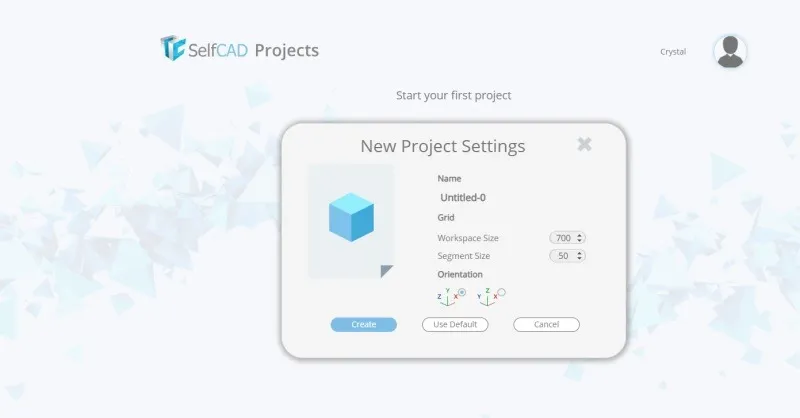
Dzięki zintegrowanemu krajalnicowi świetnie sprawdza się przy tworzeniu modeli 3D do drukarek 3D. Chociaż nie ogranicza się to tylko do modeli 3D, nie jest to najlepsze narzędzie do tworzenia planów pięter i diagramów.
Każda wersja, także darmowa, umożliwia eksport plików do wszystkich obsługiwanych typów plików. Jednakże w wersji bezpłatnej nie można używać żadnych narzędzi do szkicowania 3D, narzędzi do deformacji ani narzędzi do rzeźbienia. Ale dla początkujących i hobbystów pozostałe narzędzia są więcej niż wystarczające.
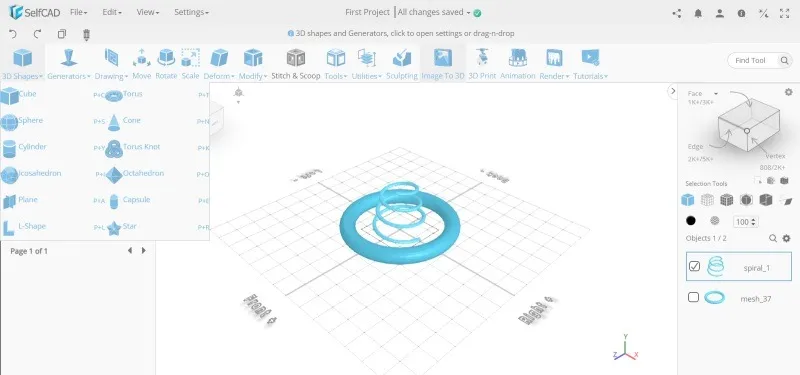
Plusy
- Szczegółowe tutoriale
- Wszystkie opcje eksportu dostępne dla bezpłatnych użytkowników
- Zaawansowane narzędzia dla wszystkich poziomów umiejętności
Cons
- Nie nadaje się do tworzenia diagramów
- Niektóre narzędzia 3D są przeznaczone wyłącznie dla użytkowników premium
5. Najlepszy dla początkujących: Tinkercad
Cena: za darmo
Tinkercad jest częścią rodziny produktów Autodesk, ale korzystanie z niego jest całkowicie darmowe. Został zaprojektowany z myślą o uczniach, aby w jednym miejscu wprowadzić ich w modelowanie 3D, a także naukę obsługi obwodów elektrycznych i kodowania. Szkoły mogą zarejestrować się, aby tworzyć projekty w klasie lub zarejestrować się jako osoba fizyczna.
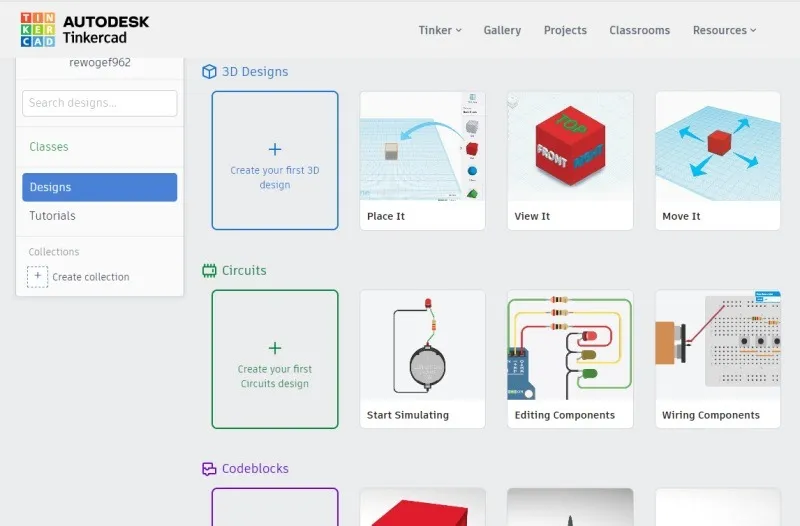
Ta platforma do korzystania z CAD online jest przyjazna dla początkujących i oferuje samouczki i przykładowe projekty, które pomogą Ci zacząć. Lub utwórz coś od zera. Wybieraj pomiędzy projektowaniem 3D, obwodami i blokami kodu.
Nie jest idealny do standardowego tworzenia diagramów lub architektury, ale jest to świetny sposób na naukę modelowania 3D bez poczucia przytłoczenia. Co więcej, przy tak dużej liczbie projektów do wykonania nigdy nie będziesz się nudzić ani nie zabraknie Ci pomysłów do wypróbowania.
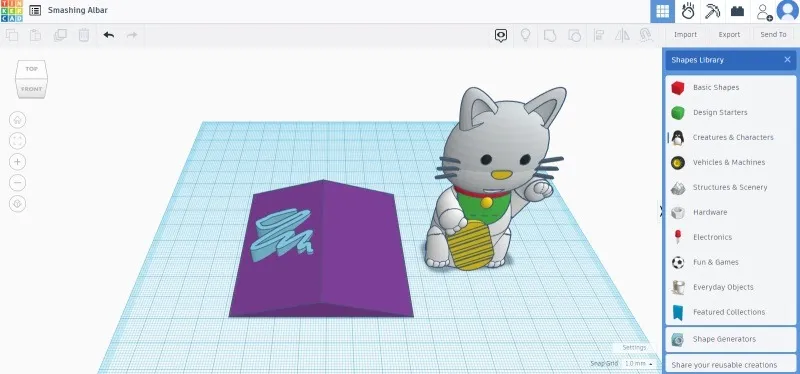
Plusy
Cons
- Nie jest przeznaczony dla profesjonalistów
- Za mało narzędzi dla zaawansowanych użytkowników CAD
6. Najlepszy dla zaawansowanych hobbystów: Onshape
Cena: Bezpłatna z opcjami premium
Onshape to jedno z najbardziej zaawansowanych narzędzi CAD online dla profesjonalistów i hobbystów. Wersja pro ma wysoką cenę, ale jest przeznaczona dla freelancerów i firm tworzących szczegółowe projekty. Darmowa wersja jest dość hojna, ale nie pozwala na tworzenie żadnych komercyjnych projektów.
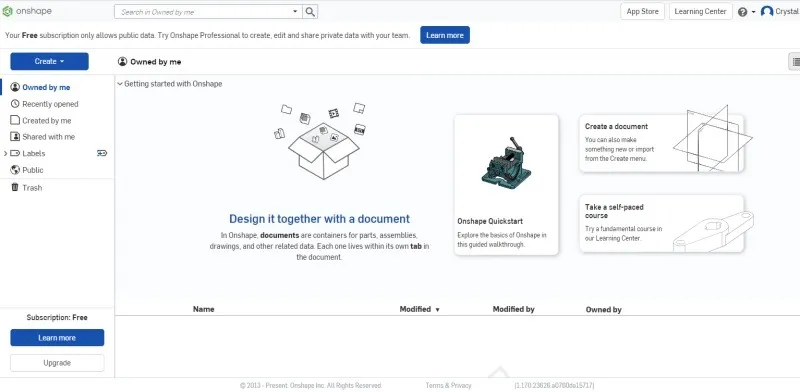
Jest to pełna platforma CAD i PDM, która umożliwia tworzenie projektów publicznych. Jeśli po prostu uczysz się lub tworzysz dla zabawy, darmowa wersja jest wszystkim, czego potrzebujesz. Z łatwością ustaw domyślne wymiary podczas konfiguracji, dostosuj każdy kształt i kontroluj warstwy na pasku bocznym.
Jeśli chodzi o projektowanie produktów i części, trudno przebić funkcjonalność i zestaw narzędzi Onshape. Może to być zbyt skomplikowane dla początkujących i ogólnych hobbystów. Główne wady: darmowa wersja pozwala tylko na tworzenie niekomercyjnych dzieł, a Twoje pliki są publiczne.
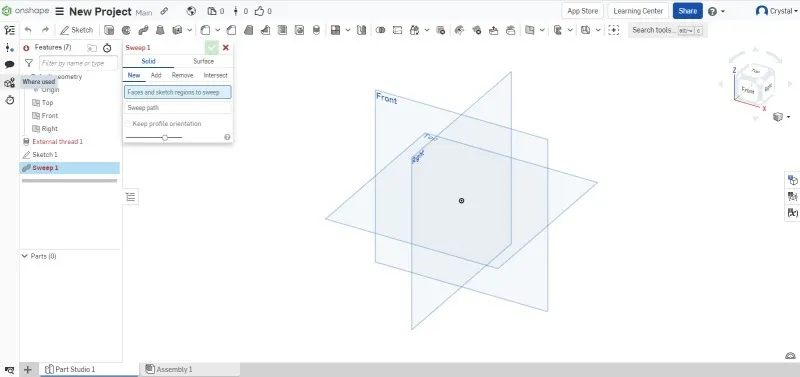
Plusy
- Wersja darmowa zapewnia dostęp do większości narzędzi
- Zaawansowany zestaw narzędzi CAD i PDM
- Zaprojektowane z myślą o profesjonalistach
- Szczegółowe tutoriale
Cons
- Drogie jak na premium
- Brak plików prywatnych w wersji darmowej
- Nie można używać bezpłatnych plików do projektów komercyjnych
7. Najlepsze dla nie-projektantów: ukośnik 3D
Cena: Bezpłatna z opcjami premium
Jeśli kiedykolwiek chciałeś tworzyć projekty 3D, ale wydawało Ci się to zbyt trudne, wypróbuj 3D Slash . To prosta opcja wykorzystania CAD online do modelowania 3D. Twórz projekty od podstaw lub buduj istniejące pliki STL i OBJ. Pomimo tego, że jest przeznaczony dla zupełnie początkujących, łatwo jest tworzyć złożone kształty 3D.
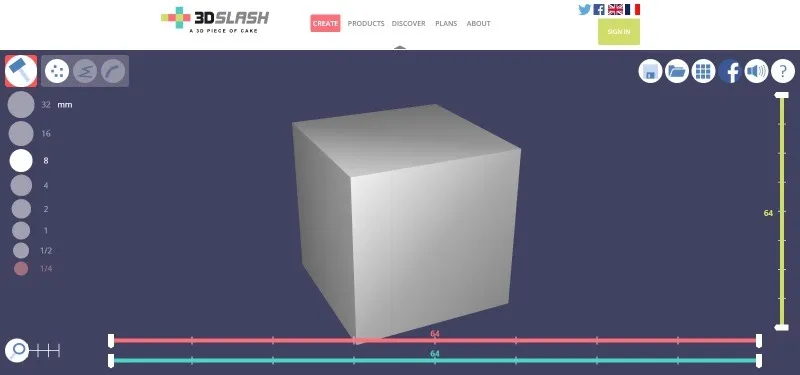
Aby rozpocząć, nie musisz tworzyć konta, ale jest to konieczne, jeśli chcesz zapisać swoją pracę. Narzędzia są proste w użyciu, ale prawdopodobnie nie przypominają żadnej innej aplikacji CAD, z której korzystałeś. Dłutuj, młotkuj, a nawet wierć w kształty, aby wyrzeźbić je w pożądany wzór.
Jeśli chcesz zachować prostotę i pobawić się, jest to idealny punkt wyjścia. Jednak darmowa wersja nie pozwala na eksport projektów i ogranicza się do zaledwie ośmiu kolorów. Jednak składka wynosi zaledwie 2 USD miesięcznie, co czyni go doskonałym narzędziem online CAD dla początkujących.
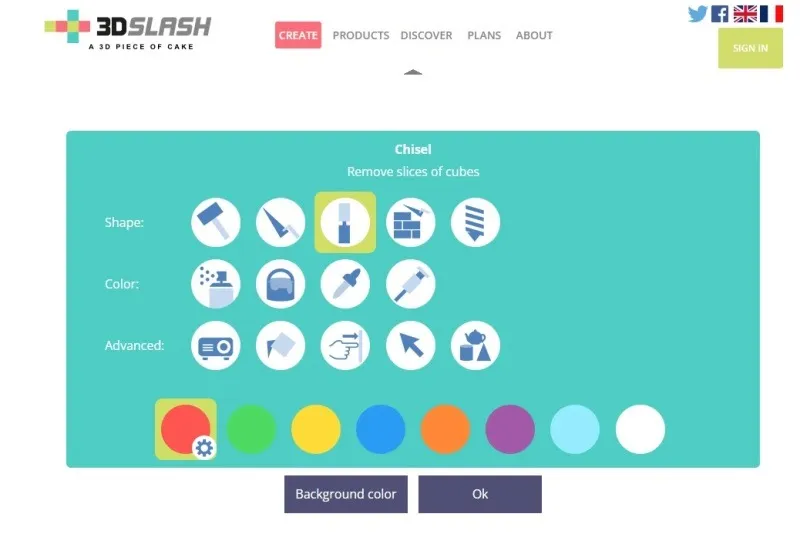
Plusy
- Świetne dla wszystkich poziomów umiejętności
- Proste narzędzia do budowania modeli 3D
- Tanie plany premium zapewniające dostęp do wszystkich funkcji
Cons
- Brak opcji eksportu w wersji bezpłatnej
- Bardzo prosty, nieodpowiedni dla profesjonalnych projektantów
Przeglądanie plików CAD
Jeśli nie potrzebujesz narzędzia do projektowania CAD i chcesz po prostu przeglądać przesłane pliki, wypróbuj zamiast tego przeglądarkę plików CAD. Nie musisz niczego pobierać.
Dzięki Autodesk Viewer możesz przeglądać ponad 80 typów plików. Dotyczy to zarówno plików 2D, jak i 3D. Przeglądaj pliki na prawie każdym urządzeniu i rób notatki, korzystając z narzędzi do rysowania i adnotacji.
ShareCAD nie obsługuje aż tak wielu typów plików (mniej niż połowa Autodesk Viewer), ale obejmuje najpopularniejsze formaty. Jest także dostępna na większości urządzeń.
Korzystaj z CAD online lub lokalnie
Aby tworzyć modele 2D i 3D, nie musisz pobierać oprogramowania. Zamiast tego po prostu użyj CAD online. Jeśli chcesz czegoś do użytku lokalnego, sprawdź te alternatywy dla programu AutoCAD . Jeśli jesteś projektantem, tworzenie własnych aplikacji może sprawiać Ci przyjemność. Odkryj, jak tworzyć własne aplikacje online bez konieczności kodowania.
Źródło obrazu: Unsplash . Wszystkie zrzuty ekranu wykonał Crystal Crowder.



Dodaj komentarz